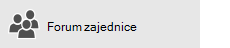Napomena: Koristite li Outlook za Mac? Pomoć potražite u članku Ne mogu slati ni primati poruke u programu Outlook za Mac .
Ako primijetite da vam se poruke nagomilavaju u izlaznoj pošti programa Outlook ili da osobe kojima šaljete poruke ne primaju poruke, pokušajte riješiti problem na načine navedene u nastavku.
Važno: Ako je microsoftov prostor za pohranu u oblaku pun, ne možete slati ni primati e-poštu. Provjerite prostor za pohranu poštanskog sandučića da biste vidjeli što zauzima prostor. Saznajte više o nedavnim promjenama.
Da biste otklonili poteškoće sa slanjem ili primanjem poruka e-pošte u programu Outlook, upotrijebite naš vođeni alat za podršku u nastavku.
Potrebna vam je dodatna pomoć?
Korištenje klasičnog alata za otklanjanje poteškoća s programom Outlook
Problem možete riješiti pomoću jednog od klasičnih alata koji uklanjaju pogreške programa Outlook. Dodatne informacije potražite na klasičnoj stranici alata za otklanjanje poteškoća s programom Outlook.
Napomena: Klasični alat za otklanjanje poteškoća s programom Outlook ne odnosi se na novi Outlook za Windows. Provjerite je li novi preklopni gumb programa Outlook uključen ili isključen. Ako je uključena, idite na Otklanjanje poteškoća s programom Outlook.
Ako ne koristite aplikaciju Microsoft 365 za tvrtke ili alat koji uklanja pogreške ne riješi problem, pogledajte sljedeći odjeljak. Načine rješavanja problema naveli smo redoslijedom od najbržeg do najsloženijeg.
Preporučujemo da isprobate sljedeća rješenja navedenim redoslijedom. Odaberite naslov u nastavku da biste ga proširili i vidjeli pojedinosti o konkretnim koracima koje je potrebno poduzeti:
Ako vam se Outlook na traci stanja veza, Izvanmrežni rad ili Pokušaj povezivanja...,Outlook se ne možete povezati s poslužiteljem e-pošte da biste poslali poštu.

Da biste riješili taj problem, na vrpci odaberite karticu Slanje /primanje, a zatim u grupi Preference odaberite Izvanmrežni rad da biste se prebacivali između izvanmrežnog načina rada i mrežnog načina rada. Možda ćete morati otvoriti poruku i ponovno je poslati ili odabrati Slanje/primanje.
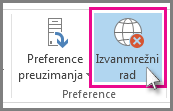
Ako se problem ni nakon toga ne riješi, pogledajte sljedeći odjeljak.
Ako izgubite vezu s internetom, Outlook nećete moći slati poruke.
-
Otvorite preglednik, kao što su Microsoft Edge ili Google Chrome.
-
U adresnu traku unesite neko od sljedećih web-mjesta:
-
http://www.microsoft.com
-
http://www.bing.com
-
-
Ako ne možete pristupiti bilo kojem od ta dva web-mjesta, pročitajte članak Rješavanje problema s mrežnom vezom u sustavu Windows.
Ako se problem ni nakon toga ne riješi, pogledajte sljedeći odjeljak.
Neki davatelji usluga e-pošte (kao što su vaš ISP ili Gmail) neće vam dopustiti slanje poruka većih od određene veličine. Dodavanje slika i velikih privitaka u poruku može vam onemogućiti slanje te poruke (i sve poruke poslane nakon velike poruke).
Otvorite izlaznu poštu, a zatim poruke e-pošte koje su zapele. Počnite s najstarijom porukom. Ako ta poruka ima privitak veći od 5 MB, izbrišite privitak i priložite manju datoteku ili vezu na privitak. Dodatne informacije o privicima potražite u članku Prilaganje datoteke poruci e-pošte u programu Outlook.
Zatim ponovno pokušajte poslati poruku. Ako se problem ni nakon toga ne riješi, pogledajte sljedeći odjeljak.
Ako ste promijenili lozinku na web-mjestu za svoj račun e-pošte, morat ćete je promijeniti i u programu Outlook.
-
Odaberite Datoteka > Postavke računa > Postavke računa.
-
Na kartici E-pošta odaberite svoj račun e-pošte, a zatim Promijeni.
-
Unesite novu lozinku u okvir Lozinka, a zatim odaberite Dalje > Zatvori > Završi.
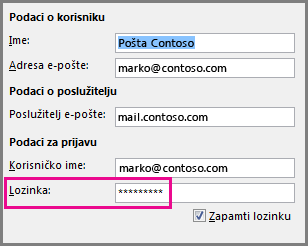
Napomena: Ako se na račun e-pošte prijavljujete pomoću vjerodajnica koje koristite za prijavu u mrežu, neće vam se prikazivati ovdje prikazani zasloni. Lozinku za e-poštu morat ćete promijeniti tako da promijenite mrežnu lozinku sustava Windows. Pritisnite Ctrl + Alt + Delete, odaberite Promijeni lozinku pa slijedite upute sustava Windows.
Kada promijenite lozinku, možda ćete morati otvoriti i ponovno poslati poruku.
Neki antivirusni programi pregledavaju poruke e-pošte. Ako pronađe virus, antivirusni softver može vam onemogućiti slanje ili primanje daljnjih poruka e-pošte dok ne očistite virus.
Povremeno će Outlook možda trebati popraviti. Popravak je jednostavan postupak, ali može trajati i do pola sata. Dodatne informacije potražite u članku Popravak aplikacije sustava Office.
Profil je grupa postavki koje kontroliraju Outlook funkcionira. Profil sadrži popis računa, podatke za samodovršetak te vaše ime, prezime i inicijale. Da biste popravili Outlook ili stvorili novi, pročitajte članak Popravljanje veze s e-poštom programa Outlook popravljajući profil.
Ponekad će se Outlook dodatak srušiti i spriječiti slanje poruka e-pošte. Da biste onemogućili sve dodatke, možete Outlook u sigurnom načinu rada. Ako možete slati e-poštu dok Outlook u sigurnom načinu rada, stvaranjem novog profila e Outlook-pošte trebali biste ponovno slati e-poštu.
Da biste Outlook u sigurnom načinu rada, pritisnite tipku s logotipom sustava Windows na tipkovnici. U okvir za pretraživanje upišite outlook.exe /safe, a zatim pritisnite Enter.
Dodatne informacije o stvaranju novog profila e-pošte potražite u članku Stvaranje profila programa Outlook.
Za mnoge vrste računa e-pošte Outlook vaše poruke pohranjuje u datoteku osobnih mapa (.pst datoteku). Tu datoteku možete popraviti pokretanjem alata za popravak mape Ulazna pošta. Popravak traje petnaestak minuta. Dodatne informacije potražite u članku Popravak datoteke osobnih mapa (.pst datoteke) programa Outlook.